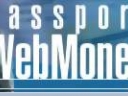От любителей карманных компьютеров часто слышу вопрос: когда же, наконец, выйдет версия Keeper'а для PocketPC, чтобы WebMoney можно было использовать на любимом КПК? И правда, версия для мобильных телефонов давно существует, пора бы разработчикам и о PDA-устройствах подумать. На самом деле, такая возможность есть уже сейчас. Версии Keeper Classic для наладонников действительно нет, но нам будет вполне достаточно Keeper Light и даже телепатовского GSM Keeper. И сейчас мы во всём этом разберемся.
От любителей карманных компьютеров часто слышу вопрос: когда же, наконец, выйдет версия Keeper'а для PocketPC, чтобы WebMoney можно было использовать на любимом КПК? И правда, версия для мобильных телефонов давно существует, пора бы разработчикам и о PDA-устройствах подумать. На самом деле, такая возможность есть уже сейчас. Версии Keeper Classic для наладонников действительно нет, но нам будет вполне достаточно Keeper Light и даже телепатовского GSM Keeper. И сейчас мы во всём этом разберемся.
В качестве подопытного кролика нам послужит машинка
PocketPC + Keeper Light + сертификат x.509
Единственная проблема при использовании на КПК Keeper Light заключается в том, что использовать в Лайте кошельки, открытые через Классик, как вы знаете, нельзя. Поэтому, отправляясь в поездку и зная, что WebMoney придется использовать с наладонника, пользователь Классика должен будет зарегистрироваться в Лайте и перевести туда часть средств. Другого выхода нет.
Сначала нам понадобится настольный компьютер, на котором мы зарегистрируем WMID через Keeper Light. После регистрации получаем персональный сертификат, который автоматически помещается в хранилище сертификатов на компьютере. Light использует эти сертификаты для авторизации пользователя. Значит, нам нужно его оттуда достать и экспортировать, чтобы потом перенести на КПК. Для этого нажимаем в Internet Explorer Сервис->Свойства обозревателя->Содержание->Сертификаты..., в появившемся окошке на вкладке "Личные" выбираем нужный сертификат и жмем кнопку "Экспорт...".
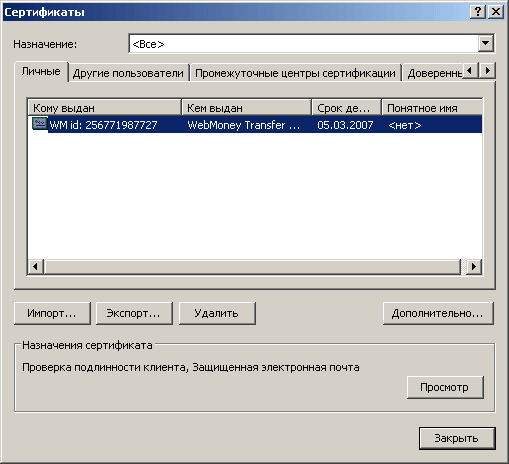
Дальнейшие действия показаны на скриншотах:
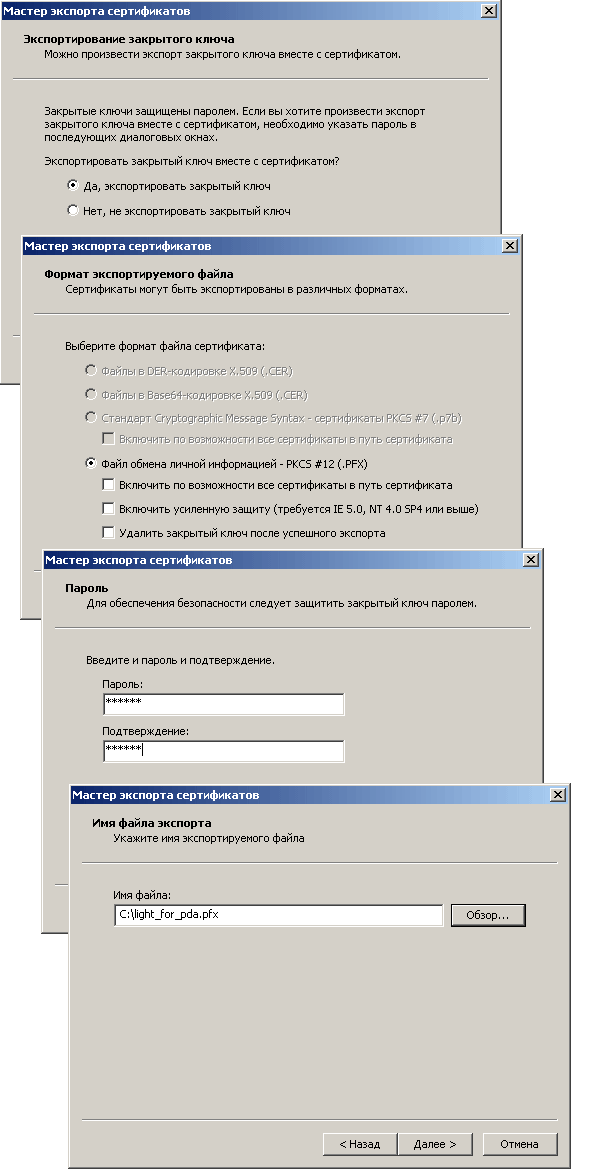
На одном из шагов нужно установить пароль на сертификат. Вводим его и запоминаем. Сохраняем .pfx-файл с Light-сертификатом куда-нибудь на жесткий диск компьютера.
Теперь нужно импортировать этот сертификат в хранилище КПК. Однако, Pocket IE не поддерживает сертификаты PKCS#12, а именно такой формат имеют pfx-файлы! Как быть? Качаем с оВебМани.Ру утилиту p12imprt, распаковываем архив и переносим его содержимое в любую папку на КПК (например, с помощью программы Microsoft ActiveSync... ну, думаю, вы в курсе :-) Полученный на предыдущем шаге файл .pfx также копируем в наладонник, в любую папку не глубже второго уровня вложенности, например, в My Documents.
Запускаем на КПК программу p12imprt.exe, нажимаем Browse, выбираем наш .pfx-файл, ниже вводим пароль, который мы назначили во время экспорта, и жмем кнопку Import certificate. Готово! Сертификат добавлен в хранилище наладонника.
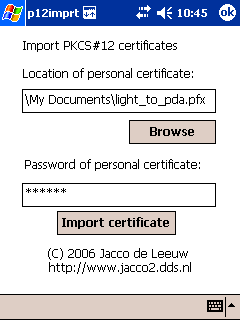
Наконец, пришло время увидеть, как это всё работает. Подключаем КПК к интернету и запускаем Pocket IE. Заходим на https://light.webmoney.ru, в ответ на предупреждения IE нажимаем Yes. На странице авторизации выбираем метод "Сертификат x.509" и жмем "Логин". Появляется страница, на которой выбираем только что добавленный сертификат с нашим WMID. Всё, мы в Light'е. Можно работать.
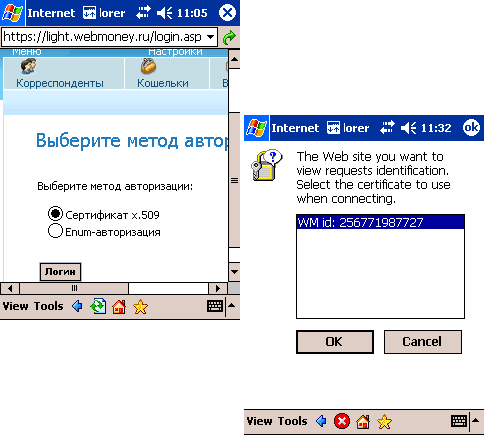
Правда, есть одна беда. Pocket IE слабо поддерживает JavaScript, и поэтому функциональность Лайта в наладоннике будет немного урезанной: выпадающие списки "Меню" и "Настройки" не распахиваются или, наоборот, вываливаются на страницу без надобности, а ссылки в этих списках не работают. Впрочем, большинство функций остается доступными. Закладки "Корреспонденты", "Кошельки" и "Входящие" открываются нормально, а ссылки в их контекстных меню кликабельны.

Проблему с JavaScript'ом я попытался решить путем использования надстроек к Pocket IE (MultiIE и PIEPlus), а также нескольких альтернативных браузеров. Этот тест-драйв показал, что более-менее корректно с динамическими меню на страницах Лайта справляется только "карманная" Opera 8.5. Однако Opera (равно как и другие альтернативные КПК-браузеры) не поддерживает пользовательские сертификаты, то есть авторизоваться так же, как мы это только что делали в Pocket IE, не получится. Как быть? Ответ простой: вместо сертификатов x.509 использовать при входе ENUM-авторизацию, о чем мы сейчас и поговорим.
Однако напоследок хочу напомнить, что если вы выбрали описанный путь и используете авторизацию по сертификату, то в целях безопасности не забудьте удалить сертификат из хранилища наладонника после окончания работы. Далается это здесь: Start->Settings->System->Certificates.
PocketPC + Keeper Light + Enum
Что такое ENUM, рассказывать я сейчас не буду, тем более, что уже рассказывал. Давайте рассмотрим, что нам нужно, чтобы использовать ENUM в Лайте на наладоннике.
Сначала необходимо зайти в свой Лайт-аккаунт на настольком компьютере. Там выбрать Настройки->Настройки программы...->Безопасность и включить Enum-авторизацию.
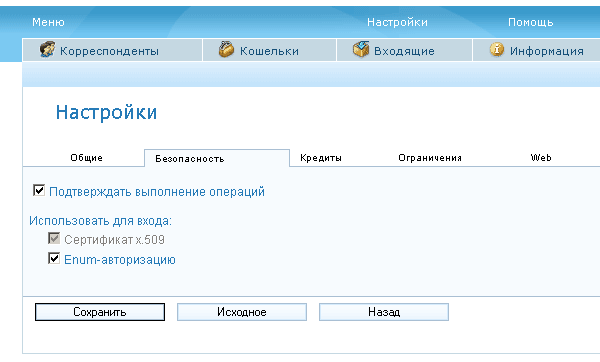
Теперь заходим на https://light.webmoney.ru в наладоннике (для примера в этот раз я использую браузер Opera - он намного приятнее и функциональнее, чем стандартный Pocket IE). Выбираем "Enum-авторизация", жмем "Логин", вводим email, получаем число-запрос, скармливаем его телефонному Enum-клиенту, получаем и вводим число-ответ. Всё, Лайт нас опознал и пропустил.
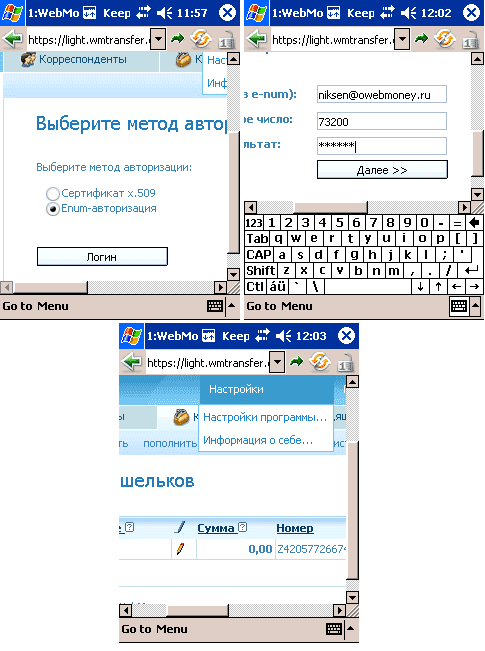
Естественно, ENUM-авторизацию можно использовать в любых "карманных" браузерах, не только в Опере.
Резюме. Enum-авторизация универсальна, но менее удобна, так как требует несколько дополнительных загрузок страниц, что на дорогих GPRS-каналах может быть критично. В то же время, авторизация по сертификату применима только на Pocket IE (или его надстройках), но чуть более удобна. Какой вариант выбрать - решать вам. Отмечу, что включение Enum-авторизации в настройках Лайта не отменяет возможности авторизоваться по сертификату. То есть вы можете использовать оба способа одновременно.
PocketPC + GSM Keeper
Ну вот и добрались до самого интересного. Опять-таки, не буду проводить ликбез и перейду сразу к делу. Надеюсь, вы уже знаете что такое система Telepat и GSM Keeper. А если не знаете, тогда предлагаю для начала восполнить этот пробел.
Функциональность GSM Keeper'а многих вполне удовлетворяет, в нем доступны все базовые возможности, он не перегружен графикой, прост и интуитивно понятен, почти не "кушает" интернет-трафика. К тому же, к GSM Keeper'у можно произвольно подключать любые WM-кошельки, независимо от того, в какой версии Кипера они были созданы. Сейчас я расскажу, как засунуть это чудо в ваш любимый наладонник.
Поскольку GSM Keeper написан на Java, а Sun и Microsoft - давние враги, то поддержки Java в вашем КПК скорее всего нет. Для того чтобы она там появилось, нужно установить специальный эмулятор (т.н. Java-машину). Избавлю вас от утомительных поисков. Хороший эмулятор вы можете скачать с оВебМани.Ру по этой ссылке.
Скопируйте этот CAB-файл в любое место на вашем КПК и запустите его оттуда. Эмулятор установится сам. Теперь найдем его в списке программ (Start->Programs) и запустим.
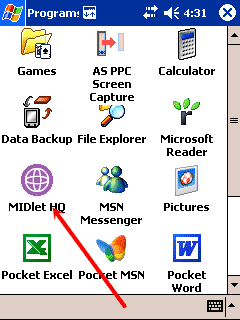
Подключаем КПК и интернету и вводим в эмуляторе ссылку на дистрибутив GSM Keeper'а: /redir.php?url=www.telepat.ru%2Fdownload%2Fgprs%2FGSMKeeper_GPRS.jad (эта ссылка может в будущем измениться, ее можно найти на странице https://www.telepat.ru/asp/gsm_keeper_step_0.asp). GSM Keeper загрузится и установится сам. Если программа будет задавать какие-то вопросы, со всем соглашайтесь :) После установки Keeper появится внутри эмулятора. Выбираем его и жмем кнопку Launch.
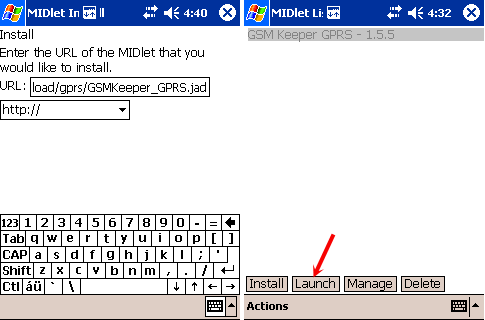
Теперь мы внутри. Всё как и на мобильнике. Только еще удобнее. Вводим номер телефона, зарегистрированный в Телепате, и мастер-код. Попадаем в знакомое меню. Ну а дальше вы знаете. В результате короткого тест-драйва не возникло ни одной ошибки. GSM Keeper в моем КПК работает отлично.
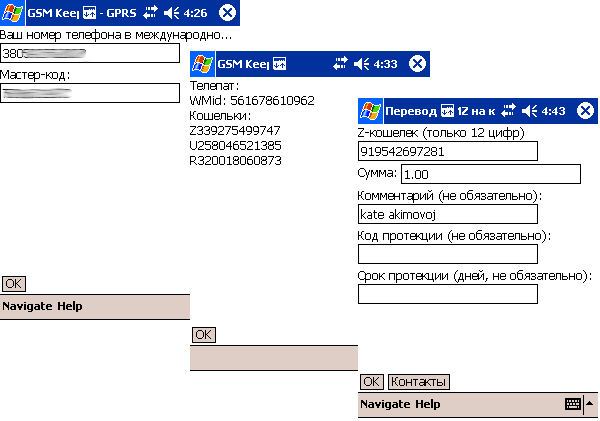
На этом всё.











 Противовирусные препараты: за и против
Противовирусные препараты: за и против Добро пожаловать в Армению. Знакомство с Арменией
Добро пожаловать в Армению. Знакомство с Арменией Крыша из сэндвич панелей для индивидуального строительства
Крыша из сэндвич панелей для индивидуального строительства Возможно ли отменить договор купли-продажи квартиры, если он был уже подписан
Возможно ли отменить договор купли-продажи квартиры, если он был уже подписан Как выбрать блеск для губ
Как выбрать блеск для губ Чего боятся мужчины
Чего боятся мужчины Как побороть страх перед неизвестностью
Как побороть страх перед неизвестностью Газон на участке своими руками
Газон на участке своими руками Как правильно стирать шторы
Как правильно стирать шторы Как просто бросить курить
Как просто бросить курить

 - 2683 -
- 2683 -